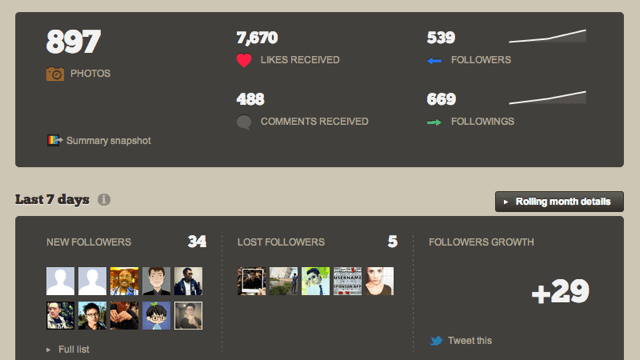
如果你有經常看免費資源網路社群的文章,應該會發現我最近寫了不少關於 Instagram 的相關介紹,除了 Pseric 本身就是 Instagram 愛用者以外,另一個吸引我的地方在於 Instagram 的模式,讓每個人都有了自在呼吸的空間,也保有在真實世界的自己,好友間有點連結,卻又不會過於黏膩,這才是網路世界最棒的距離。
不過功能單純的另一個缺點就是很多資訊都不會顯示,如果你想知道更多自己 Instagram 帳戶的數據,那可以借助第三方應用服務 Statigram 。
Statigram 是結合檢視、分析、管理及強化的多合一服務,其中最好用的功能就是它的社群分析工具,可以從你的 Instagram 裡擷取出超過 60 種以上的指標,並監測你 Instagram 的使用情形。
透過 Statigram ,使用者可以知道的數據包括:
- 相片總數、得到的愛心和留言總數、追蹤者變化情形,以及相片在社群中喜愛、互動的得分。
- Top 5 你上傳過最受喜愛的相片、Top 5 最多人留言的相片、Top 10 與你互動最多的 Instagram 好友。
- 每個月份的相片上傳數量、使用的濾鏡特效、標籤、位置等等。
- 每個月份得到的愛心和留言數量分析。
- 最佳化-幫你找出最適合發佈相片的時間、濾鏡特效和標籤。
- 使用者追蹤情形。
網站名稱:Statigram
網站鏈結:https://statigr.am/
使用教學
Statigram 透過 Instagram API 連結來取得你 Instagram 上的數據,所以使用時必須要有 Instagram 帳戶,開啟 Statigram 網站後,點擊右上角的 “Sign in with Instagram” 登入你的 Instagram 帳戶。
會出現要求授權的提示訊息,點擊右下角的 “Authorize” 同意。
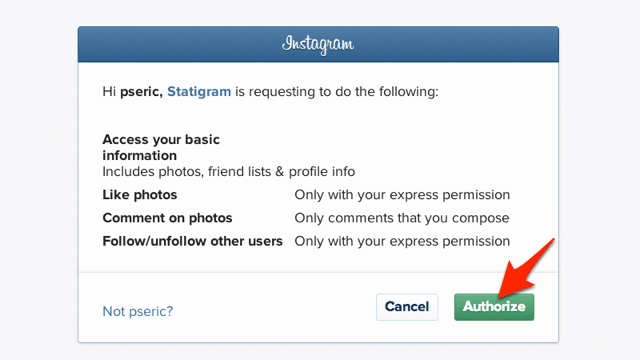
第一次使用時會出現歡迎畫面,在 Your Email 欄位填入你的電子郵件,按下 “Save & Step In” 開始使用。
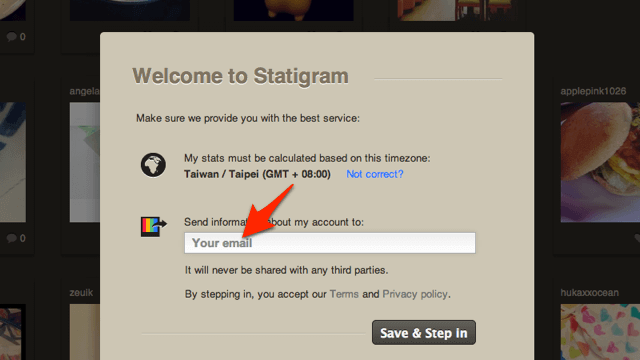
如同前面所述,Statigram 是一款結合許多功能的 Instagram 第三方應用服務,從上面的選單可以看到它具備檢視器、狀態分析、截圖、管理等等,使用者可以透過 Statigram 來瀏覽你所追蹤的相片,亦能加上愛心及留言。
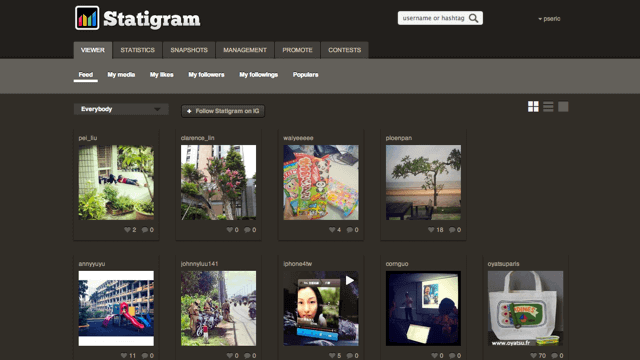
這個服務的重頭戲是 Statistics ,也就是資料分析功能,我們先選擇上面的 Statistics 來使用,因為這會需要一段時間從你的 Instagram 抓取數據,所以不會馬上顯示結果,但你可以先離開這功能,等到它準備就緒後會以 Email 通知你。
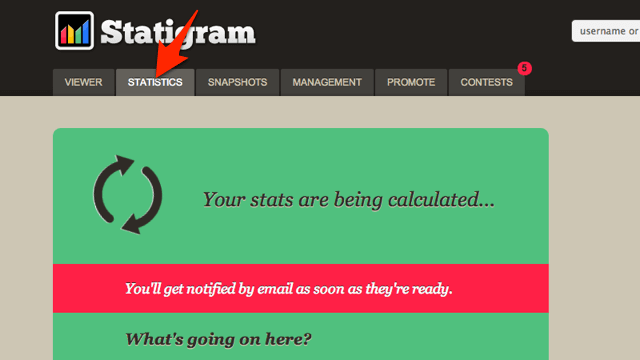
當 Statigram 把數據都準備好後,點擊 Statistics 功能就可以看到你的 Instagram 詳細資料了,例如在第一頁可以找到你上傳過幾張相片、得到多少個 Likes 愛心、多少個留言等等。
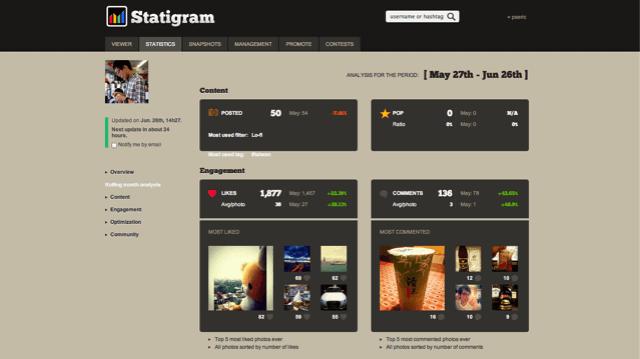
從左邊可以選擇幾個不一樣的報表項目,例如在 “Content” 裡,可以看到你的第一張相片是什麼時候發佈的,以及你每個月的 Instagram 相片數量變化情形。也會把你相片最常出現在星期幾、以及每天的幾點鐘列出來,最底下還有你最常使用的濾鏡特效、最常使用的標籤以及打卡地點。
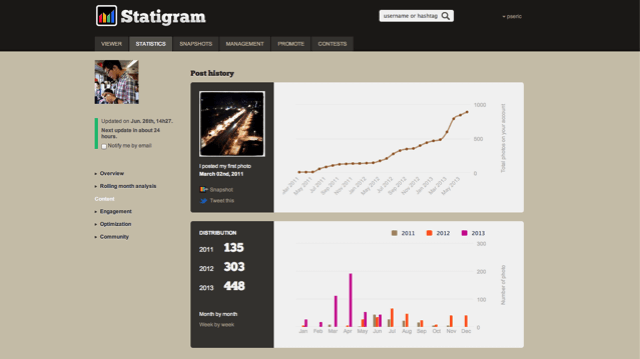
在最佳化(Optimization)裡,使用者可以找出那個時間最適合發佈新相片到 Instagram ,通常可以得到最多的 Likes 及留言。此外,也有每個濾鏡可以得到的 Likes、留言比例,以及建議使用的標籤。
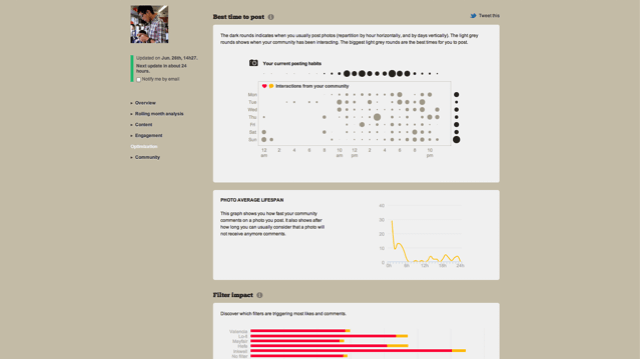
Statigram 可以提供的數據可以說是鉅細靡遺,有興趣的朋友自己去試試看就知道囉!
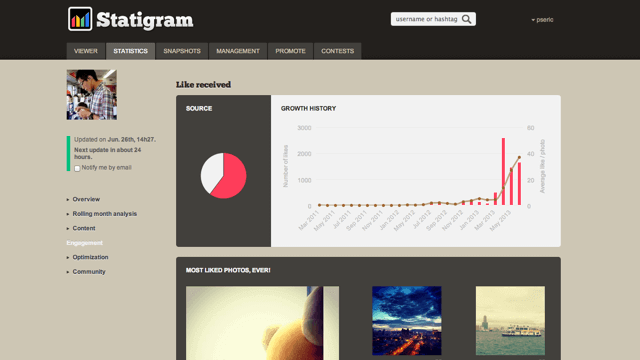
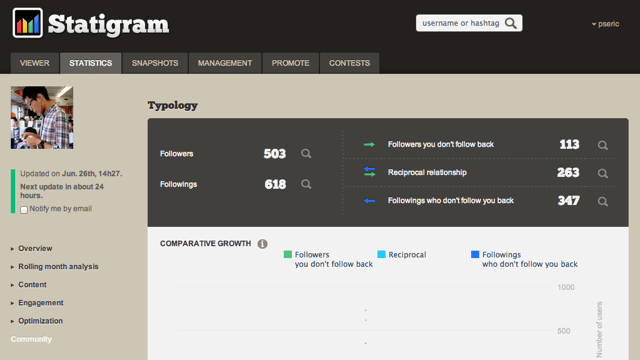
另外 Statigram 還提供一個很有趣的功能,叫做 Snapshots(快照),透過這個功能,可以把你一些 Instagram 數據和相片做成小圖,並貼到臉書或自己的網站裡。例如你上傳過幾張相片、有多少追蹤者、得到的愛心總數以及最受歡迎的相片等等,相當有趣。
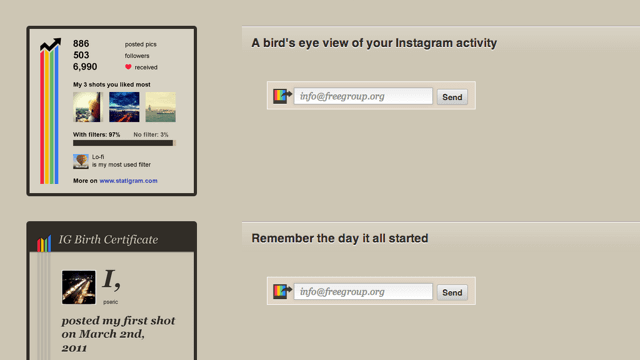
在 “Promote” 功能裡,提供了一些以不一樣方式呈現你 Instagram 內容的工具,例如可以在 Facebook 裡加上 Instagram 標籤(這後來 Instagram 已經內建此功能)、將 Instagram 相片製作成 Facebook 封面相片,或是做成 Widget 放到網站、部落格裡。
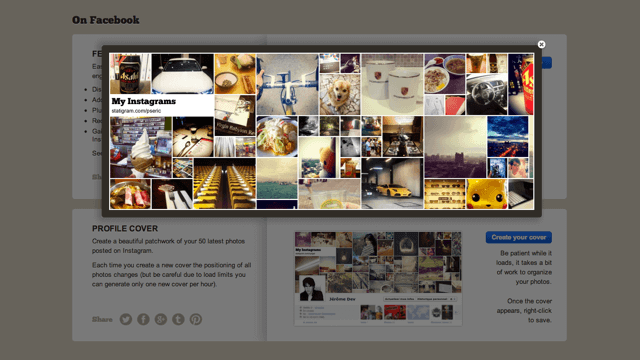
如果你有使用 Instagram 的話,也可以把 Pseric 加入追蹤:https://instagram.com/pseric 喔!








